Apple MacBook Pro (13-inch, Mid 2010) User Manual
Browse online or download User Manual for Laptops Apple MacBook Pro (13-inch, Mid 2010). Apple MacBook Pro (13-inch, Mid 2010) Manuale d'uso
- Page / 82
- Table of contents
- BOOKMARKS
- Saluta MacBook Pro 2
- Mac OS X Snow Leopard 3
- 6 Indice 6
- Contenuto della confezione 9
- Congurazione di MacBook Pro 9
- Connettore MagSafe 10
- Spina CA 10
- Ethernet 12
- Porta Gigabit Ethernet 12
- (10/100/1000Base-T) 12
- ® Pulsante di alimentazione 13
- Barradeimenu 16
- MenuAiuto 16
- IconadiricercaSpotlight 16
- m Chiudiloschermo 17
- Spegnere MacBook Pro 18
- La tua vita con MacBook Pro 19
- ® Pulsante di 20
- Porte su MacBook Pro 24
- Zonaclicsecondario 27
- Domande e risposte 31
- Ulteriori informazioni 32
- Potenzia il tuo MacBook Pro 35
- Supporto 40
- Viti di montaggio 41
- Installare memoria aggiuntiva 44
- Una soluzione per ogni 49
- Tenere aggiornato il software 61
- Installare Mac OS X 62
- Usare Utility Disco 63
- Numero di serie 66
- Informazioni supplementari 67
- Tastiera e trackpad 74
- Mouse esterno 75
- Apple e l’ambiente 76
- FCC Compliance Statement 77
- KAppleInc 82
Summary of Contents
Complimenti, hai raggiunto una sintonia perfetta con MacBook Pro.
10 Capitolo 1 Installazione semplice e rapida per utilizzo immediatoImportante: rimuovilapellicolaprotettivaintornoall’alimentatoredicorrent
11Capitolo 1 Installazione semplice e rapida per utilizzo immediatoPeraumentarelaportatadell’alimentatoredicorrente,sostituiscilaspinaCAc
12 Capitolo 1 Installazione semplice e rapida per utilizzo immediatoPasso 2: Collegati a un network wireless o cablato.Perutilizzareunnetworkwi
13Capitolo 1 Installazione semplice e rapida per utilizzo immediatoPasso 3: Premi il pulsante (®) brevemente per accendere MacBook Pro.Quandoviene
14 Capitolo 1 Installazione semplice e rapida per utilizzo immediatoPasso 4: Congura MacBook Pro con Impostazione Assistita.ImpostazioneAssistita
15Capitolo 1 Installazione semplice e rapida per utilizzo immediatoTrasferimento di informazioni a MacBook ProPuoiseguireleindicazionipropostei
16 Capitolo 1 Installazione semplice e rapida per utilizzo immediatoPasso 5: Personalizzare la scrivania di Mac OS X e impostare le preferenze.Barr
17Capitolo 1 Installazione semplice e rapida per utilizzo immediatoPuoipersonalizzarerapidamentelascrivaniautilizzandoPreferenzedisistema.S
18 Capitolo 1 Installazione semplice e rapida per utilizzo immediatoAVVISO: attendialcunisecondinchél'indicatoreluminosodellostatodi
www.apple.com/it/macosx Aiuto Mac Mac OS X La tua vita con MacBook Pro2
findertrackpadisightMacBook ProSaluta MacBook Pro.www.apple.com/it/macbookproApri con due ditaRuotaScorri SfogliaVideocamera iSight integrata e iChatP
20 Capitolo 2 La tua vita con MacBook ProCaratteristiche di base di MacBook Pro®® Pulsante di alimentazioneIndicatore luminoso videocameraVideocamer
21Capitolo 2 La tua vita con MacBook ProVideocamera iSight integrata e indicatore luminoso della videocameraEettuaunavideoconferenzaconl'a
22 Capitolo 2 La tua vita con MacBook ProCaratteristiche della tastiera di MacBook Pro®escF1 F2 F3 F4 F5 F6 F7 F8 F9 F10 F11 F12—C-’Tasto (fn) funzi
23Capitolo 2 La tua vita con MacBook ProTasto Funzione (Fn)Mantienipremutoquestotastoperattivareleazionipersonalizzateassegnateaitastifu
24 Capitolo 2 La tua vita con MacBook ProPorte su MacBook Pro®¯Porta Ethernet GigabitGSlot scheda SDfPorta MiniDisplayPort£dHPorta uscita audioPorte
25Capitolo 2 La tua vita con MacBook Pro¯Porta alimentatore MagSafeCollegal'alimentatoreMagSafeda60Windotazioneperricaricarelabatter
26 Capitolo 2 La tua vita con MacBook ProUtilizzare il trackpad Multi-TouchUtilizzailtrackpadperspostareilpuntatoreepereseguireunavarietà
27Capitolo 2 La tua vita con MacBook Pro  Il clic secondario o “clic con il tasto destro” consentediaccedereaicomandidelmenudisceltarapida
28 Capitolo 2 La tua vita con MacBook ProLeseguentiazionideltrackpadfunzionanosoloconalcuneapplicazioni.Quandoeseguiquesteazioni,fais
29Capitolo 2 La tua vita con MacBook Pro  Facendo scorrere tre ditasultrackpadpuoisfogliarerapidamentelepaginedeidocumenti,passareallaf
Time MachineEsegui automatica-mente il backup e il ripristino dei tuoi documenti.Aiuto MacSpotlightTrova rapidamente ogni cosa presente sul tuo Mac.Ai
30 Capitolo 2 La tua vita con MacBook ProUtilizzo della batteria MacBook Pro Quandol’alimentatoreMagSafenonècollegato,ilcomputerMacBookPro
31Capitolo 2 La tua vita con MacBook ProRicaricare la batteriaQuandol’alimentatorefornitoconMacBookècollegato,labatteriavienericaricatasi
32 Capitolo 2 La tua vita con MacBook ProUlteriori informazioniPerulterioriinformazionisull’utilizzodiMacBookPro,consulta:Per informazioni su
33Capitolo 2 La tua vita con MacBook ProPer informazioni su ConsultaUtilizzodellatecnologiawirelessBluetoothSupportoBluetoothall'indirizz
Aiuto Mac RAM www.apple.com/it/store Potenzia il tuo MacBook Pro3
36 Capitolo 3 Potenzia il tuo MacBook ProQuestocapitolofornisceinformazionieistruzioniperl’aggiornamentodell’unitàdiscorigidoel’installa
37Capitolo 3 Potenzia il tuo MacBook ProSostituire l’unità disco rigidoPuoieettuarel’aggiornamentodell’unitàdiscorigidodiMacBookPro.L’unit
38 Capitolo 3 Potenzia il tuo MacBook ProImportante: poichélevitihannolunghezzediverse,prendinotadellalunghezzaedellaposizionedellevi
39Capitolo 3 Potenzia il tuo MacBook ProImportante: larimozionedellochassisinferiore,determinal’esposizionedidelicaticomponentiinterni.Q
40 Capitolo 3 Potenzia il tuo MacBook Pro4 Individuaisupportisullapartesuperioredell’unità.UtilizzandouncacciavitePhillips,svitaledue
41Capitolo 3 Potenzia il tuo MacBook Pro6 Aerral’unitàdailatietiraleggermenteilconnettoresullatosinistrodell’unitàperscollegarlo.No
42 Capitolo 3 Potenzia il tuo MacBook Pro8 Inseriscil’unitàsostitutivatenendolainclinata,assicurandotichelevitidimontaggiosianoposizion
43Capitolo 3 Potenzia il tuo MacBook Pro10 Riposizionalochassisinferiore.Sostituiscieserranelleposizioniadeguatelediecivitichehairimo
44 Capitolo 3 Potenzia il tuo MacBook ProInstallare memoria aggiuntivaIlcomputerdisponedidueslotdimemoriaaccessibilirimuovendolochassisi
45Capitolo 3 Potenzia il tuo MacBook Pro2 Premilelevetteposteailatidelmodulodimemoriaversol’esternoperrilasciareilmodulodalloslot
46 Capitolo 3 Potenzia il tuo MacBook Pro3 Tieniilmodulodimemoriasulletaccheerimuovilodalloslot.4 Rimuovil’altromodulodimemoria.Imp
47Capitolo 3 Potenzia il tuo MacBook ProTaccheSeguileistruzioniperlasostituzionedellochassisinferiorealpasso10dipagina43.
48 Capitolo 3 Potenzia il tuo MacBook ProAssicurati che MacBook Pro riconosca la nuova memoriaAlterminedell’installazionedellamemoriaaggiuntiva
Aiuto Mac aiuto www.apple.com/it/supportUna soluzione per ogni problema4
5IndiceIndiceCapitolo 1: Installazione semplice e rapida per utilizzo immediato 9 Contenuto della confezione 9 CongurazionediMacBookPro 17
50 Capitolo 4 Una soluzione per ogni problemaOccasionalmente,potrestiriscontrareproblemimentrelavoriconMacBookPro.Incasodiproblemi,cons
51Capitolo 4 Una soluzione per ogni problemaProblemi che impediscono di utilizzare MacBook ProSe MacBook Pro non risponde o il puntatore non si spos
52 Capitolo 4 Una soluzione per ogni problemaSe MacBook Pro si blocca durante l’avvio, se vedi un punto interrogativo lampeggiante o se lo schermo è
53Capitolo 4 Una soluzione per ogni problemaSe MacBook Pro non si accende o non si avviaProvaiseguentisuggerimentinell’ordinenoaquandoilco
54 Capitolo 4 Una soluzione per ogni problemaSe lo schermo diventa improvvisamente nero o MacBook Pro si bloccaCercadiriavviareMacBookPro.1 Sc
55Capitolo 4 Una soluzione per ogni problemaSe premi il pulsante della batteria e tutti gli indicatori luminosi della batteria lampeggiano cinque vo
56 Capitolo 4 Una soluzione per ogni problemaUtilizzare Apple Hardware TestSepensidiavereriscontratounproblemaconl’hardwarediMacBookPro,
57Capitolo 4 Una soluzione per ogni problemaProblemi con la connessione InternetMacBookProèdotatodell’applicazioneImpostazioneAssistitaNetwor
58 Capitolo 4 Una soluzione per ogni problemaConnessione Internet: modem via cavo, DSL e LANAssicuratichetuttiicavidelmodemsianocollegati.C
59Capitolo 4 Una soluzione per ogni problema4 Scegliun’interfacciaperilservizioPPPoEdalmenuacomparsaEthernet.ScegliEthernetseticolle
6 IndiceCapitolo 4: Una soluzione per ogni problema 51 ProblemicheimpedisconodiutilizzareMacBookPro 56 UtilizzareAppleHardwareTest 57
60 Capitolo 4 Una soluzione per ogni problemaProblemi con la comunicazione wireless AirPort ExtremeIncasodiproblemiconlacomunicazionewireless
61Capitolo 4 Una soluzione per ogni problemaTenere aggiornato il softwareÈpossibilecollegarsiaInternetedeseguireildownloadel’installazione
62 Capitolo 4 Una soluzione per ogni problemaReinstallare il software in dotazione con MacBook ProUtilizzaidischidiinstallazioneforniticonMac
63Capitolo 4 Una soluzione per ogni problemaReinstallare le applicazioniSehaiinizializzatoildiscorigidodurantelareinstallazionediMacOSX,
64 Capitolo 4 Una soluzione per ogni problemaUlteriori informazioni, servizio e supportoMacBookPrononpossiedepartisostituibilidall’utente,tra
65Capitolo 4 Una soluzione per ogni problemaServizi di supporto e assistenza AppleCareMacBookProvienefornitocon90giornidisupportotecnicoe
66 Capitolo 4 Una soluzione per ogni problemaIndividuare il numero di serie del prodottoUtilizzaunodiquestimetodipertrovareilnumerodiserie
Aiuto Mac ergonomia www.apple.com/it/environment Informazioni supplementari importanti5
68 Capitolo 5 Informazioni supplementari importantiPerlatuasicurezzaequelladelletueattrezzature,seguiquestenormeperlamanipolazioneel
69Capitolo 5 Informazioni supplementari importantiEsposizione all’acqua e all’umiditàTieniMacBookProlontanodafontidiliquidiqualibevande,
Aiuto Mac Assistente Migrazione www.apple.com/it/macbookproInstallazione semplice e rapida per utilizzo immediato1
70 Capitolo 5 Informazioni supplementari importantiSelaportadell’alimentatoreMagSafeèostruitadasporco,rimuovilodelicatamenteconunbaston
71Capitolo 5 Informazioni supplementari importantiInformazioni sul laser delle unità a disco otticoATTENZIONE: l’esecuzionediregolazioniodialt
72 Capitolo 5 Informazioni supplementari importantiAccendere MacBook ProNonaccendereMacBookProsenonsonoinposizionetuttelepartiinterne
73Capitolo 5 Informazioni supplementari importantiManutenzione delle parti di vetroMacBookProcontienedeicomponentiinvetro,compresimonitor
74 Capitolo 5 Informazioni supplementari importantiDisposizione dell’ambiente di lavoroDiseguitosonoriportatialcunisuggerimentipercreareuna
75Capitolo 5 Informazioni supplementari importantiUtilizzalatastieraeiltrackpadcondelicatezza,mantenendoleditaelemanirilassate.Nonpo
76 Capitolo 5 Informazioni supplementari importantiPuòesserenecessarioalzarelasediainmodocheavambracciemaniabbianolacorrettaangolazio
77Regulatory Compliance InformationFCC Compliance StatementThisdevicecomplieswithpart15oftheFCCrules.Operationissubjecttothefollowingt
78Responsible party (contact for FCC matters only): AppleInc.CorporateCompliance 1InniteLoop,MS26-A Cupertino,CA95014Wireless Radio UseThis
79Taiwan Wireless StatementsTaiwan Class B StatementVCCI Class B StatementRussiaExternal USB Modem InformationWhenconnectingyourMacBookProtothe
8 Capitolo 1 Installazione semplice e rapida per utilizzo immediatoMacBookProèstatoprogettatoperessereimpostatoconrapiditàeutilizzatoimm
80TürkiyeInformazioni sullo smaltimento e il riciclaggioQuestosimboloindicacheilprodottodeveesseresmaltitonelrispettodelleleggiedelleno
81Unione Europea-Informazioni sullo smaltimento: Questosimbolosignicache,inbasealleleggieallenormativelocali,ilprodottodovrebbeessere
KAppleInc.©2010AppleInc.Tuttiidirittiriservati.Secondoleleggidicopyright,questomanualenonpuòesserecopiato,perinterooinparte,
9Capitolo 1 Installazione semplice e rapida per utilizzo immediatoContenuto della confezioneCavo CAAlimentatore MagSafe da 60W ®Congurazione di Mac



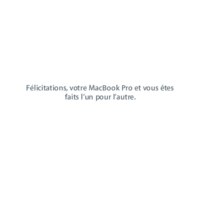
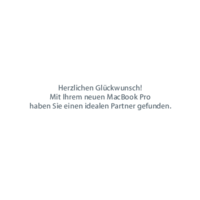

 (92 pages)
(92 pages) (84 pages)
(84 pages) (112 pages)
(112 pages) (80 pages)
(80 pages) (88 pages)
(88 pages) (82 pages)
(82 pages)







Comments to this Manuals